چگونه برنامههای مخفی شده را در اندروید پیدا کنیم؟
بفهمید فرزندان شما با تلفنهای خود چه میکنند.

نکاتی که باید بدانید
- در کشوی برنامهها: روی سه نقطه ضربه بزنید و Hide Apps را انتخاب کنید.
- در تنظیمات: روی Apps & notifications ضربه بزنید و سپس See all apps را انتخاب کنید.
- با ضربه زدن روی آیکون Info انتخاب App details ، هویت واقعی یک برنامه را دوباره بررسی کنید.
این مقاله نحوهی یافتن برنامههای مخفی در دستگاه اندروید را توضیح میدهد. اطلاعات زیر باید صرف نظر از سازندهی تلفن اندروید شما اعمال شود : سامسونگ، گوگل، هواوی، شیائومی و غیره.
نحوهی یافتن برنامههای مخفی در کشوی برنامهها
مشاهدهی برنامهها در صفحه اصلی اندروید شروع خوبی است، اما آنجا همهی برنامههای نصب شده در دستگاه اندروید را نشان نمیدهد. برای مشاهدهی لیست کامل برنامههای نصب شده، از جمله برنامههای رمزگذاری، با ضربه زدن روی نمادی در قسمت پایین وسط صفحه که شبیه یک دایره است و شش نقطه در آن وجود دارد، کشوی برنامهها را باز کنید.
پس از ضربه زدن روی این نماد، یک لیست کامل با برنامههای نصب شده به ترتیب حروف الفبا ظاهر میشود. این باید بیشتر برنامههای دستگاه اندروید را به شما نشان دهد، اما برخی برنامهها ممکن است مخفی شده باشند. برای نمایش این برنامههای مخفی، موارد زیر را انجام دهید.
توجه : این روش در همهی دستگاههای اندروید به طور پیشفرض موجود نیست. لانچر شما گزینههای موجود را تعیین میکند. اگر این گزینهها را ندارید، لانچر دیگری را امتحان کنید، مانند Nova Prime ، که از پنهان کردن برنامهها پشتیبانی میکند.
۱. از کشوی برنامهها، روی سه نقطه در گوشه سمت راست بالای صفحه ضربه بزنید.
۲. روی Hide apps ضربه بزنید.
۳. لیست برنامههایی که از لیست برنامهها پنهان شدهاند نمایش داده میشود. اگر این صفحه خالی است یا گزینهی Hide apps وجود ندارد، هیچ برنامهای پنهان نمیباشد.
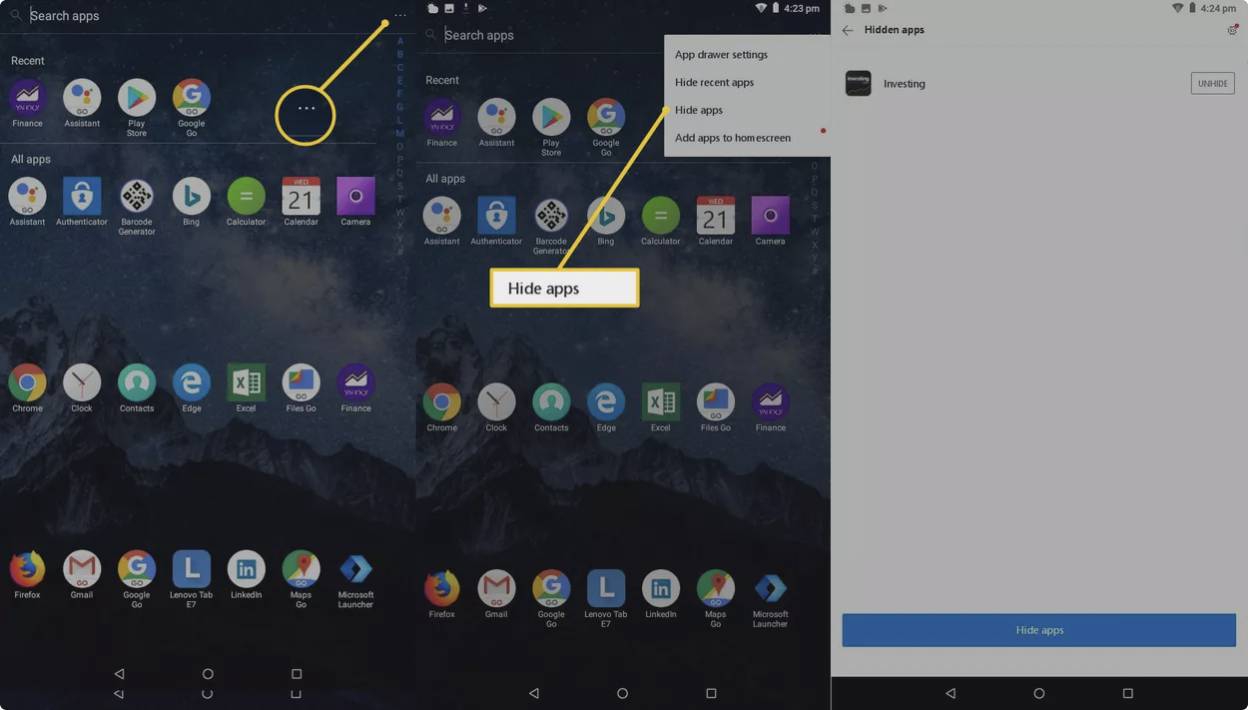
نحوهی یافتن برنامههای مخفی در تنظیمات
همچنین میتوانید از برنامهی تنظیمات به لیست کامل برنامهها دسترسی پیدا کنید. روی Settings ضربه بزنید (آیکون آن شبیه چرخ دنده است). در آنجا، روی Apps & notifications ضربه بزنید، سپس روی See all apps ضربه بزنید.
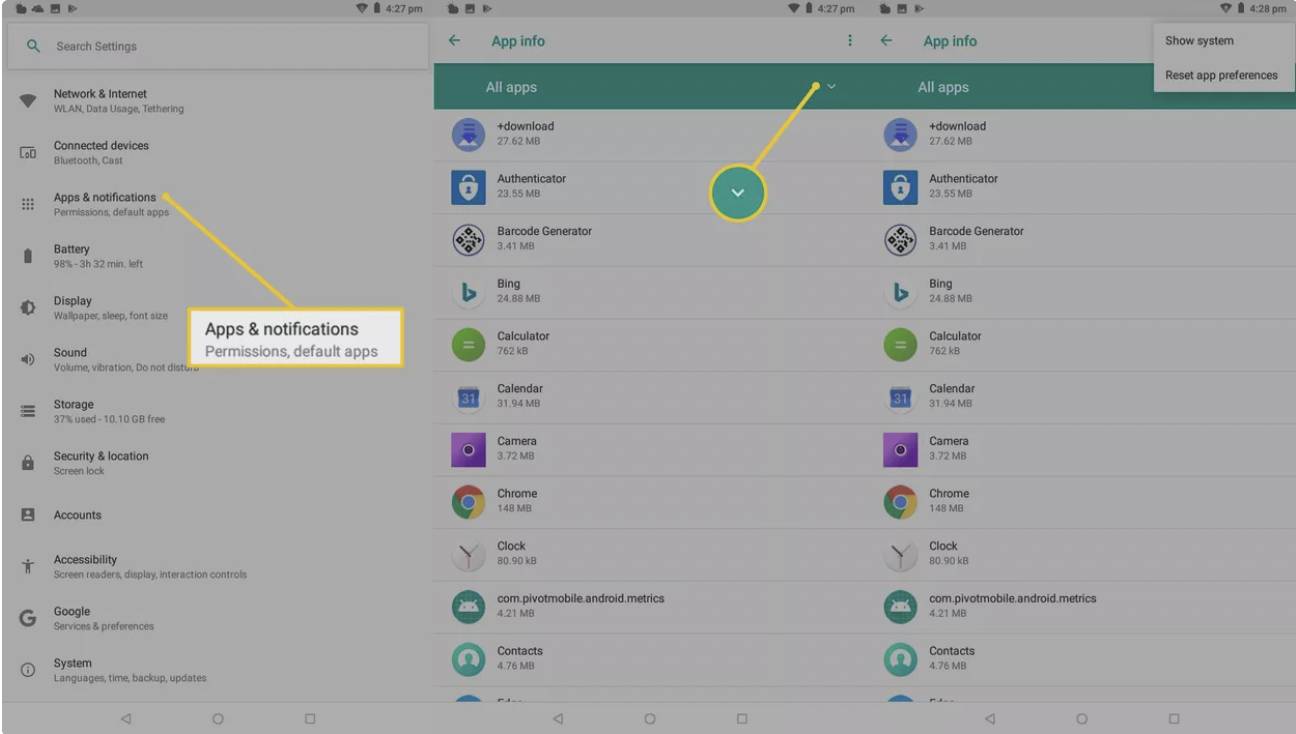
برنامههای ترفندی اندروید را بررسی کنید
نگاه کردن به آیکون و نام برنامه ممکن است برای پی بردن به آنچه در تلفن یا تبلت اندروید اتفاق میافتد کافی نباشد. برنامههای متعددی در فروشگاه Google Play وجود دارد که شبیه نوعی برنامه هستند اما در واقع برای پنهان کردن تصاویر، فیلمها و سایر دادهها طراحی شدهاند.
یکی از نمونههای رایج، برنامهی Smart Hide Calculator است که شبیه یک برنامه ماشین حساب اصلی عمل میکند اما هدفش ذخیرهسازی فایل است. رابط کاربری ماشین حساب کاملاً کاربردی است، اما هنگامی که کاربر رمز عبور خود را وارد میکند، قفل آن باز شده و هدف واقعی خود را نشان میدهد.
برای بررسی هویت واقعی هر برنامهی اندروید، موارد زیر را انجام دهید.
۱. نماد برنامه را فشار دهید تا یک منوی کوچک ظاهر شود.
۲. روی i کوچک در یک دایره کنار مداد ضربه بزنید.
۳. صفحهای با جزئیات درمورد همه چیز برنامه، از حجم گرفته تا دسترسیهای آن ظاهر میشود. روی App details ضربه بزنید.
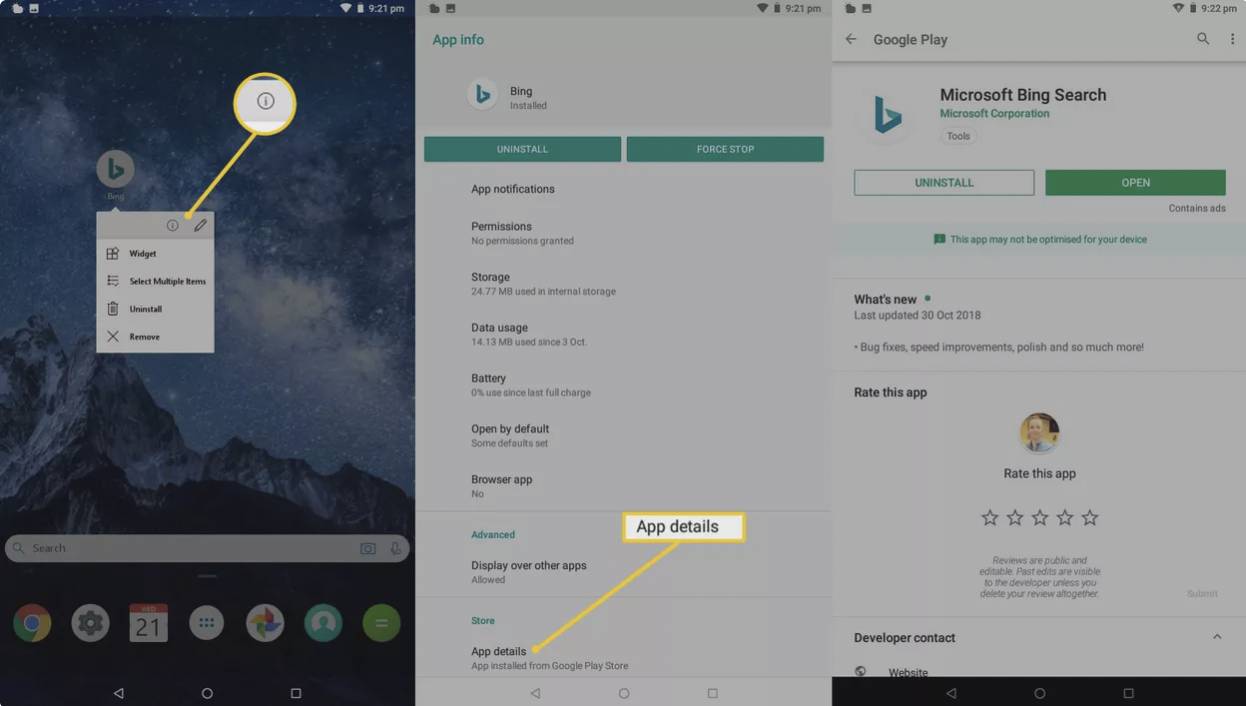
۴. صفحهی محصول برنامه در فروشگاه Google Play ظاهر میشود. از اینجا، میتوانید اطلاعات رسمی دربارهی برنامه، از جمله نظرات سایر کاربران را بخوانید.
آشنایی با پوشهها و صفحههای اندروید
مانند بسیاری از تلفنهای هوشمند و تبلتها، دستگاههای اندروید دارای صفحه اصلی هستند که به طور افقی فراتر از چیزی است که هنگام روشن کردن دستگاه مشاهده میکنید. سایر قسمتهای صفحه اصلی برای گروهبندی برنامهها و ویجتها و پنهان کردن برنامهها از شر چشمان کنجکاو، استفاده میشود.
برای مشاهدهی همهی بخشهای صفحه اصلی در دستگاه اندروید، انگشت خود را از راست به چپ بکشید.
راه دیگری برای مخفی کردن برنامهها در اندروید، قرار دادن برنامهها در یک پوشه است. پوشهها در صفحه اصلی قابل مشاهده هستند و شبیه مجموعهای از چهار نماد کوچک برنامه هستند. روی پوشه ضربه بزنید تا باز شود و برنامهها را مشاهده کنید.
برنامههای وب را فراموش نکنید
بیشتر شرکتها عملکرد کامل برنامه را به وبسایتهای خود اضافه میکنند، به این معنی که کاربران دیگر نیازی به دانلود و نصب برنامهای برای دسترسی به آن ندارند. Instagram یکی از برنامههای کاربردی وب است که در مرورگرهای وب مانند Chrome ، Edge یا Firefox قابل استفاده است. Tinder نیز چیز دیگری است.
برای بررسی اینکه آیا کاربر به سایت خاصی دسترسی داشته است، برنامههای مرورگر وب را در تلفن هوشمند یا تبلت اندروید خود باز کنید، سپس تاریخچه مرورگر آن را بررسی کنید. البته تاریخچه مرورگر را میتوان در اکثر مرورگرها حذف کرد، بنابراین این راه بی عیب و نقصی برای فهمیدن اینکه از چه وبسایتهایی بازدید شده است، نیست.
پرسش و پاسخ
● چگونه برنامههای مخفی شده در آیفون را پیدا کنیم؟
برای پیدا کردن برنامههای مخفی آیفون، به App Store دستگاه خود بروید و روی عکس پروفایل خود و سپس نام خود ضربه بزنید. در بخش iTunes in the Cloud ، روی Hidden Purchases ضربه بزنید. روش دیگر این است که به تنظیمات حساب بروید و روی Purchase History ضربه بزنید.
اندروید من عجیب عمل میکند؛ فکر کنم نرمافزارهای مخفی داشته باشم. چگونه میتوانم آن را پیدا و از شرش خلاص شوم؟
اگر از نرمافزارهای تحت نظر یا برنامههای سرپرست مخفی در انددوید خود استفاده می کنید، به لیست برنامههای ادمین دستگاه خود بروید. حق ادمینی را برای برنامهی موردنظر غیرفعال کنید، سپس برنامه را حذف کنید.
● فکر کنم یک برنامهی ردیابی مخفی در اندروید من کار گذاشته شده است. چگونه میتوانم مطمئن شوم؟
اگر متوجه شدید که چراغ نشانگر دوربین یا میکروفون در هنگام عدم استفاده از آنها روشن است، ممکن است نرمافزار ردیابی داشته باشید. برای اطلاع از برنامههایی که از میکروفون و دوربین شما استفاده میکنند، به Settings > Apps & Notifications > App Permissions بروید. روی Camera یا Microphone ضربه بزنید، سپس ببینید چه برنامههایی به این ابزارها دسترسی دارند.











